u盘文件夹删除了怎么恢复?三种方法详细指南
2023-10-31 13:17 76

u盘文件夹删除了怎么恢复?我们将探讨电脑U盘数据恢复的原理和解决方法。我们将使用图文和视频的方式来详细介绍如何应对U盘数据丢失的情况,以及如何有效地恢复丢失的数据。
电脑U盘是我们日常工作和生活中经常使用的便携式存储设备,它们为我们提供了方便的数据传输和存储方式。有时我们不可避免地会面临U盘数据丢失的情况。这可能是由于误操作、文件系统损坏、病毒感染或硬件故障引起的。无论造成数据丢失的原因是什么,我们都可以采取一些方法来尝试恢复丢失的数据。
但在我们深入探讨数据恢复的原理和方法之前,我要强调的是,当我们发现U盘数据丢失时,要保持冷静。急躁和焦虑往往会导致不正确的数据恢复方法,甚至加重数据丢失的情况。在采取任何行动之前,首先要冷静思考,并按照正确的步骤来进行数据恢复。本文将为您提供有关如何做到这一点的详细指导。
一. 关于出现这些问题的原因以及一般解决办法
在本篇文章中,我们将深入探讨导致U盘数据丢失以及文件夹删除的原因,以及一般情况下可以采取的解决办法。这将帮助您更好地理解问题的根本原因,并为您提供在遇到这些情况时应该采取的措施。
1. 误操作: 最常见的原因之一是误操作,例如,您可能不小心删除了U盘上的文件或文件夹。这种情况下,您可以通过查看计算机的回收站来找回被删除的文件,或者使用备份来还原丢失的数据。
2. 文件系统损坏: 有时,U盘的文件系统可能会受到损坏,导致文件或文件夹不可访问。您可以尝试使用操作系统内置的磁盘检查工具来修复文件系统错误,或者使用数据恢复软件来扫描和恢复丢失的文件。
3. 病毒感染: U盘也容易受到病毒感染,这可能导致文件被破坏或删除。为了解决这个问题,您应该先使用可信赖的杀毒软件对U盘进行扫描和清除病毒,然后尝试恢复受影响的文件。
4. 硬件故障: 有时,U盘可能会出现硬件故障,例如芯片损坏或连接问题。在这种情况下,最好的做法是将U盘交给专业的数据恢复服务提供商,以便他们可以使用专业设备来尝试恢复数据。
当您遇到U盘数据丢失或文件夹删除的情况时,首先要冷静,停止使用该设备,以免数据被覆盖。随后,根据问题的具体原因采取适当的解决办法。如果发现U盘存在坏道的情况,立即备份磁盘,因为每次读取都会让坏道增加,从而使数据恢复变得更加困难。
您是否知道U盘数据丢失后,如何正确处理U盘为以后数据成功恢复的关键步骤吗?请观看U盘数据丢失后正确处理方法教学视频。
二. 使用妥妥数据恢复软件恢复u盘删除文件的三种方法
在数据恢复的过程中,妥妥数据恢复软件提供了三种主要方法来恢复U盘中删除的文件,分别是:快速恢复删除文件、深度恢复和自定义文件格式恢复。
我们建议您尝试使用"快速恢复删除文件"功能,因为它具有最快的恢复速度,并能按照丢失文件的原有路径进行恢复,使文件查找变得更加方便。这不仅可以节省时间,还可以减少不必要的麻烦。
如果使用"快速恢复删除文件"功能后仍未找回您需要的文件,可以尝试使用"深度恢复"功能。该功能通过扫描U盘底层数据来寻找丢失文件,因此它可以提供更完整的文件恢复,尤其对于部分已被覆盖的文件也有较高的成功率。
如果前两种方法都无法恢复您想要找回的文件,请使用"自定义文件格式恢复"功能。这一功能利用特征码查找丢失文件,因此拥有最高的恢复成功率。请注意,如果您已经使用其他方法尝试过恢复,但没有成功,直接使用"自定义文件格式恢复"功能可能是最明智的选择。
记住,在进行数据恢复时,根据具体情况选择合适的方法是至关重要的。妥妥数据恢复软件为您提供了多种选项,以确保您能够尽可能高效地找回丢失的文件。
方法一:快速恢复删除文件
"快速恢复删除文件"功能是一种非常便捷的数据恢复方式。它在扫描U盘时需要非常少的时间,通常不会超过3分钟。它的一个显著优势是,它可以按照丢失文件的原有路径进行恢复,这使得文件的查找和还原变得相当容易。
这种高效性和便捷性的背后,是因为"快速恢复删除文件"功能仅扫描U盘文件分配表。这意味着被删除的文件的文件名称仍然保存在磁盘中,尽管我们在电脑上看不到它们。通过恢复这些被标记为删除的文件,您可以轻松地找回您需要的数据,而不必等待漫长的扫描过程。
快速恢复删除文件功能恢复U盘文件使用方法如下:
第一步 下载并安装妥妥数据恢复软件。注意:不要安装再丢失的数据盘符中。
第二步 运行软件后,再插入U盘。
第三步 选择“快速恢复删除文件”功能,点击“下一步”按钮。
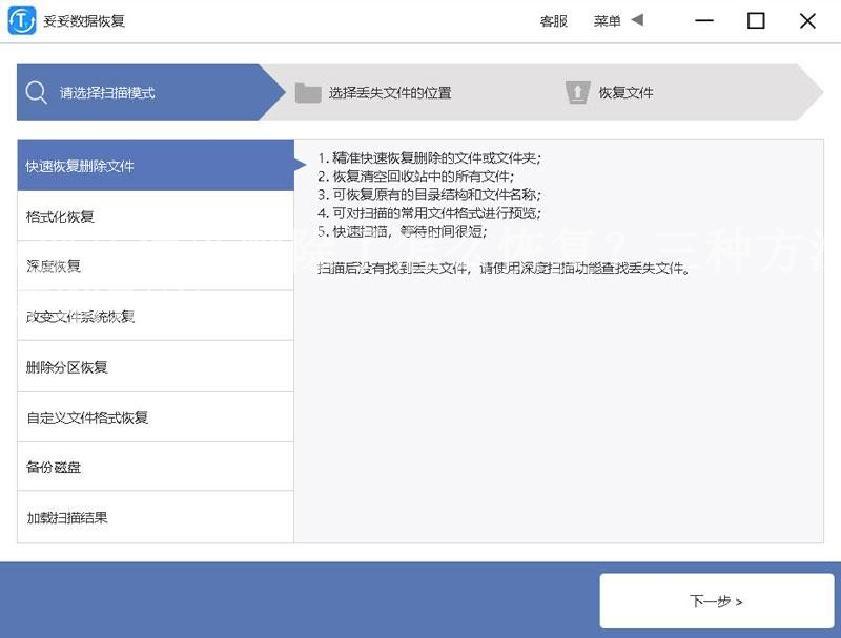
第四步 选择丢失数据的盘符,点击“下一步”按钮”。
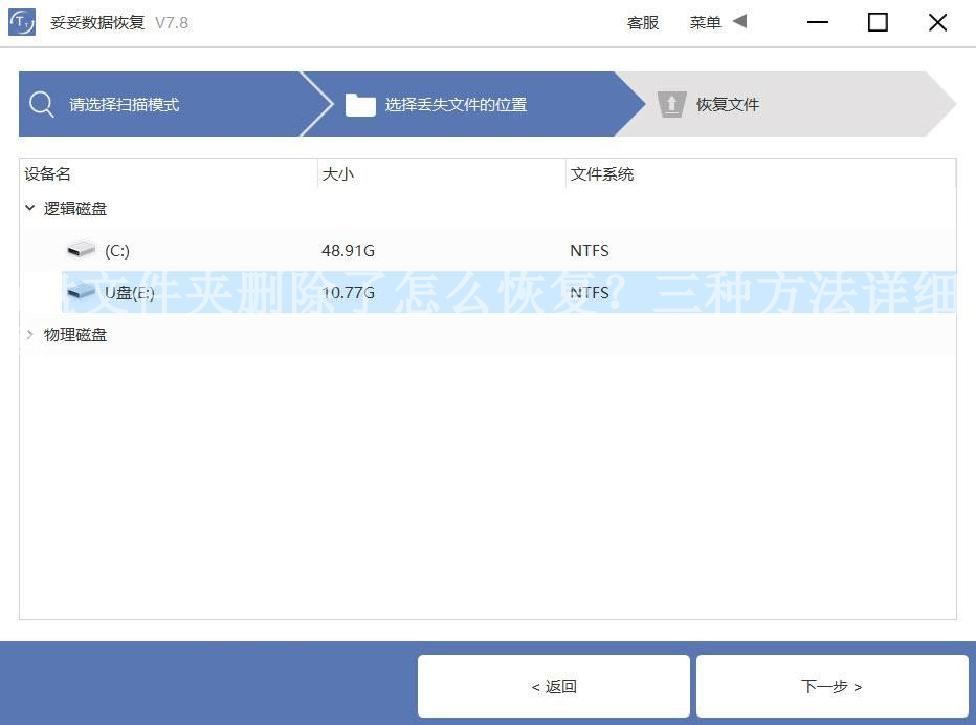
第五步 扫描程序开始执行,扫描完成了后根据扫描结果查找丢失文件。
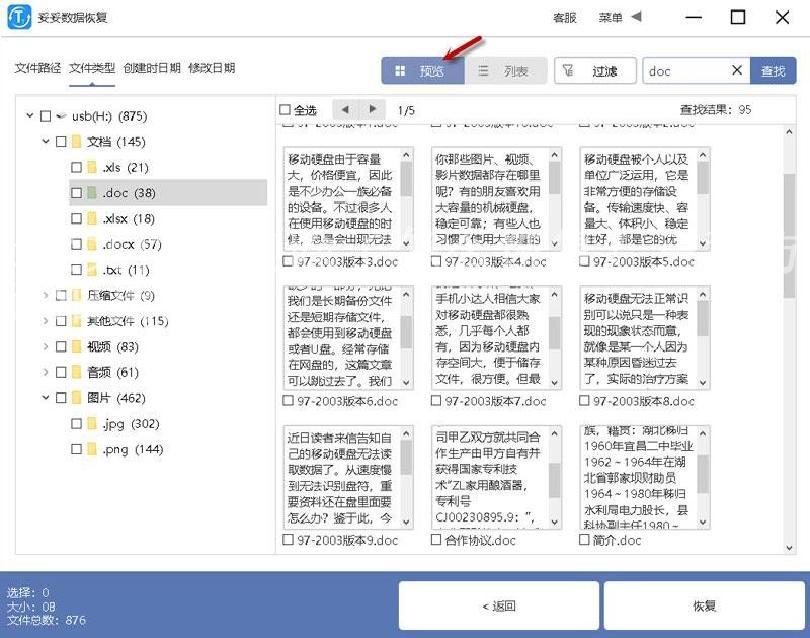
第六步 选择需要恢复的文件,点击“恢复”按钮。恢复成功后,打开文件查看恢复文件情况。
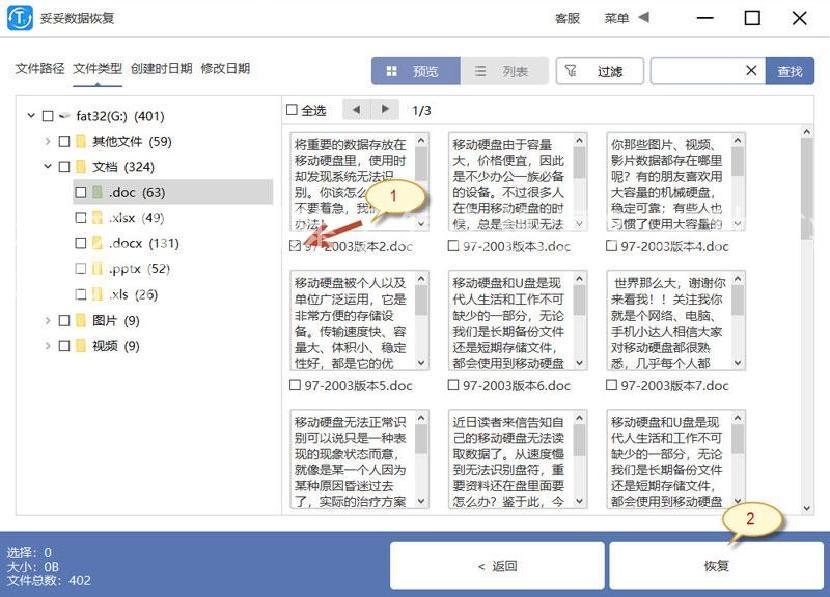
请观看快速恢复删除文件教学视频:
方法二:深度恢复
妥妥数据恢复软件的"深度恢复"功能是另一项强大的工具,可用于恢复U盘中的删除文件。与"快速恢复删除文件"功能相比,"深度恢复"功能提供了更多的深入扫描和数据恢复选项。
与"快速恢复删除文件"功能相似,"深度恢复"功能也可以按照丢失文件的原有路径进行恢复。不过,它的独特之处在于,它通过扫描U盘底层数据来获取有用信息,这一过程使得恢复成功率要高得多。这意味着"深度恢复"功能可以帮助您找回那些较为困难的、已被覆盖或部分损坏的文件。
虽然使用"深度恢复"功能相对于"快速恢复删除文件"来说需要更多时间,但这个额外的时间投入通常值得,尤其在您需要找回极为重要的文件时。这个功能的强大之处在于,它提供了一种更深入的数据扫描和恢复选项,能够解决更加复杂的数据恢复问题。
请观看深度恢复教学视频:
方法三:自定义文件格式恢复
自定义文件格式恢复功能是妥妥数据恢复软件的一项强大工具,它可以帮助您恢复特定格式的文件,而不必受到其他无关文件的干扰。
这个功能的独特之处在于,它只查找并恢复您需要的格式文件,同时过滤掉其他无用的文件。这意味着您可以更加精确地找回目标文件,而不必在大量无关文件中进行搜索。另一个值得注意的特点是,通过自定义文件格式恢复功能所恢复出来的格式文件是完全可用的,因此您可以立即开始使用,而不必再进行额外的处理,这可以节省大量的时间。
自定义文件格式恢复功能的使用方法相对简单。您只需为该功能提供一组相同格式但特征码不同的文件,这些文件应该来自于相同的操作系统、软件版本和计算机。妥妥数据恢复软件将自动分析这些文件,并为它们生成一个唯一的特征码。然后,根据这个特征码,软件将扫描丢失数据盘中与之相关的所有数据,以确保您能够找回更完整的文件。
需要注意的是,尽管自定义文件格式恢复功能可以恢复数据非常全面,但它无法按照丢失文件的原有路径进行恢复。在使用这个功能时,请准备好相应的文件组,以便软件能够更准确地帮助您找回您需要的数据。
请观看自定义文件格式恢复教学视频:
方法四:如何在扫描结果中快速查找丢失文件
在完成扫描后,妥妥数据恢复软件会为您呈现大量的扫描结果,包括有用和无用的文件。为了快速找到我们丢失的文件,您可以采用以下方法:
1. 点击"预览"查看文件:这个功能允许您在恢复文件之前查看它们的内容。请注意,有些文件可能需要先恢复才能进行预览,但对于可以预览的文件,这是一种快速确定文件内容的方式。
2. 点击"文件路径"查看文件:通过查看文件的路径,您可以确定它们原本的位置。这对于需要将文件放回原位的情况非常有帮助。
3. 点击"文件类型"查看文件:按文件类型分类可以帮助您快速找到需要的文件。这尤其适用于您知道文件类型但不确定具体文件名的情况。
4. 点击"创建时日期"查看文件:按文件的创建日期来查找文件也是一种有效的方法,特别适用于您知道文件是在哪一天创建的情况。
5. 使用过滤查询方法精确查找丢失文件:妥妥数据恢复软件通常提供了多种过滤和搜索选项,允许您根据不同的文件属性进行精确查找。这可以大大减少您在扫描结果中查找文件所需的时间。
综合利用上述方法,您可以更加高效地找回丢失的文件,确保您能够迅速恢复重要数据。
请观看快速查找并恢复文件方法教学视频:
三. 数据恢复原理
了解数据恢复的原理对于有效地找回丢失的文件至关重要。在探讨原理之前,让我们先了解一下为什么这一知识对数据恢复如此重要。
重要性:
数据恢复原理帮助我们理解存储和删除数据的方式,尤其是在涉及到储存介质(如U盘)时。存储介质将数据以块的形式存储,而文件系统管理着这些块的组织和索引。当数据被删除时,文件系统会对引导区、文件分配表、根目录以及数据区中的块进行相应的标记和修改,但实际数据仍然存在于存储介质上,只是不再在文件系统中可见。
数据恢复软件通过深入了解这些原理,可以扫描存储介质,识别被删除文件的痕迹,然后将它们恢复回来。理解原理有助于我们明白为什么数据恢复软件可以实现这一点。
现在,让我们详细解释一下数据恢复的原理。当文件被删除时,文件系统会修改文件分配表中的相应条目,将文件标记为可覆写的空间,但文件数据仍然存在于存储介质上。数据恢复软件通过扫描存储介质,查找未被覆盖的数据块,然后将它们重新组合,以还原被删除的文件。
此过程需要深入了解文件系统的工作原理,包括文件分配表的结构、块的分布以及文件的索引方式。通过了解这些原理,数据恢复软件可以更好地理解如何查找和恢复丢失的数据,确保数据恢复的成功率。
请观看U盘数据存储与删除恢复原理教学视频:
四. 避免硬盘文件丢失的问题再次发生
现在我们已经了解了数据恢复的原理和方法,接下来让我们谈谈如何避免硬盘文件丢失的问题再次发生。备份数据是关键的一步,它可以帮助您保护重要文件,避免未来的数据损失。
备份数据的重要性:
备份数据是一种关键的数据管理实践,它可以确保即使发生硬盘故障、数据丢失或文件损坏的情况,您仍然可以轻松地找回重要文件。备份还有助于应对病毒感染、误操作和其他潜在的数据丢失风险。
备份数据的方法:
1. **定期备份:** 定期备份是确保数据安全的重要方法。您可以使用外部硬盘、云存储或备份软件来创建定期备份。确保备份的频率能够满足您的数据保护需求。
2. **多地备份:** 将备份文件存储在不同的地理位置,以防止因自然灾害、火灾或盗窃等原因导致数据丢失。云备份是一种可以考虑的多地备份方式。
3. **自动备份:** 利用自动备份软件或功能,确保数据备份的自动性,以免因疏忽而导致数据丢失。多数操作系统和应用程序都提供了自动备份选项。
4. **版本控制:** 使用支持版本控制的备份方法,以便能够还原旧版本的文件。这对于防止因文件修改错误而导致的数据丢失非常有用。
备份数据是确保数据安全的关键步骤,它可以帮助您避免未来的硬盘文件丢失问题。选择适合您需求的备份方法,并始终保持数据的安全性。
五. 总结
我们探讨了U盘文件数据恢复的方法和原理,以及如何避免硬盘文件丢失问题再次发生。我们了解了妥妥数据恢复软件提供的不同恢复方法,包括快速恢复删除文件、深度恢复和自定义文件格式恢复。这些方法可以帮助您有效地找回丢失的文件,但要根据具体情况选择合适的方法。
我们还强调了备份数据的重要性,以确保您的文件得以安全保护。备份可以帮助您应对各种潜在的数据丢失风险,并为您提供额外的安全保障。
我们深入探讨了数据恢复的原理,了解了存储介质中的块、文件系统的引导区、文件分配表、根目录以及数据区等方面的工作原理。这些知识有助于我们更好地理解数据恢复软件是如何工作的。
希望本文对您了解U盘文件数据恢复以及数据安全有所帮助。记住,数据恢复是一个有用的工具,但定期备份数据同样重要,以确保数据的安全性和完整性。













